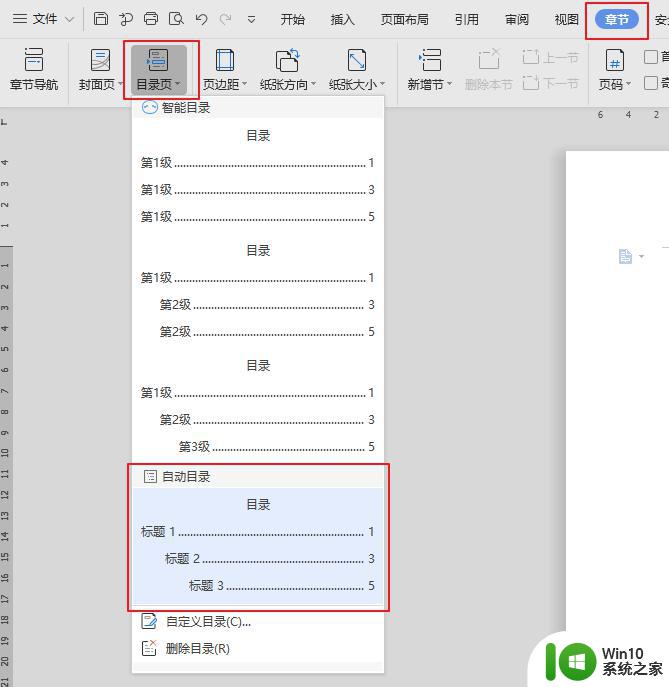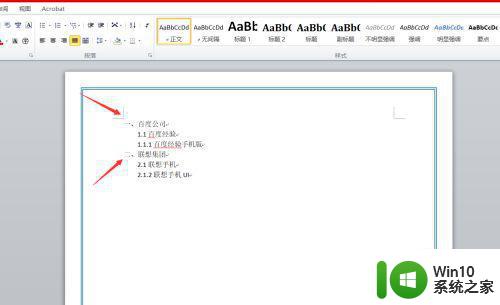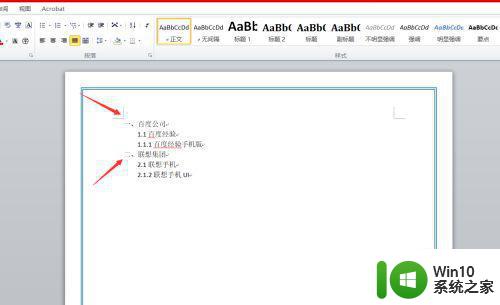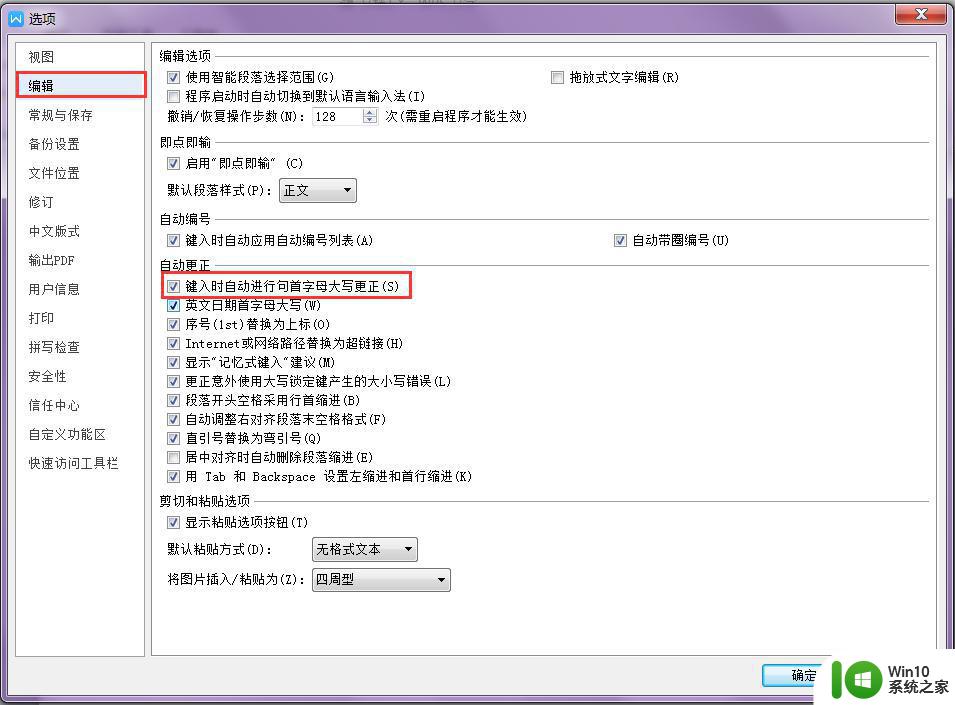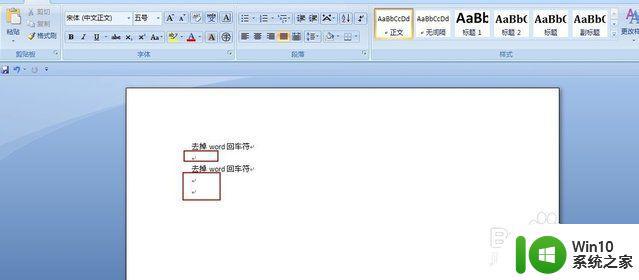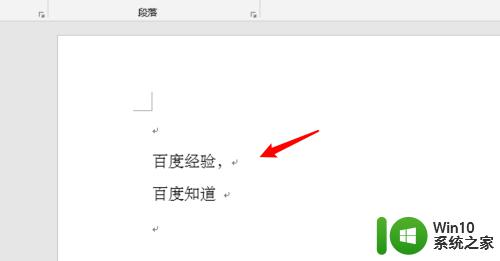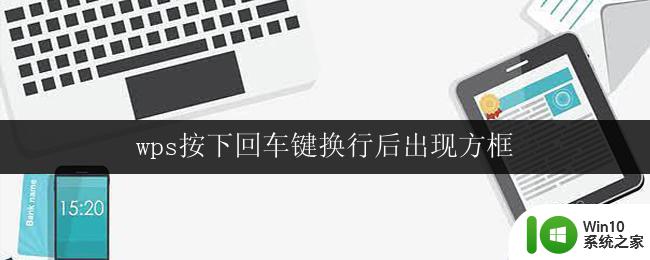wps如何在word中按回车键就生成自动序号 如何在wps word中按下回车键后自动生成序号
更新时间:2023-10-05 15:40:11作者:xiaoliu
wps如何在word中按回车键就生成自动序号,在日常工作和学习中,我们经常需要使用Word进行文档编辑和排版,而在处理大量数据或者需要对文档内容进行编号时,手动一个一个添加序号无疑是一项繁琐的工作。如何能够在Word中简单便捷地实现回车自动生成序号呢?WPS提供了一个非常实用的功能,只需要按下回车键,就能够自动添加序号,极大地提高了工作效率。接下来我们将介绍如何在WPS Word中使用这一便捷的功能,让我们更加轻松地处理文档中的序号问题。

点击左上角文件“选项”-“编辑”勾选“键入时自动应用自动编号列表”
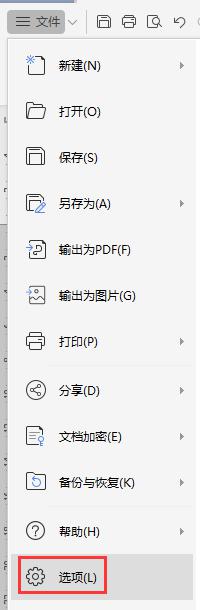
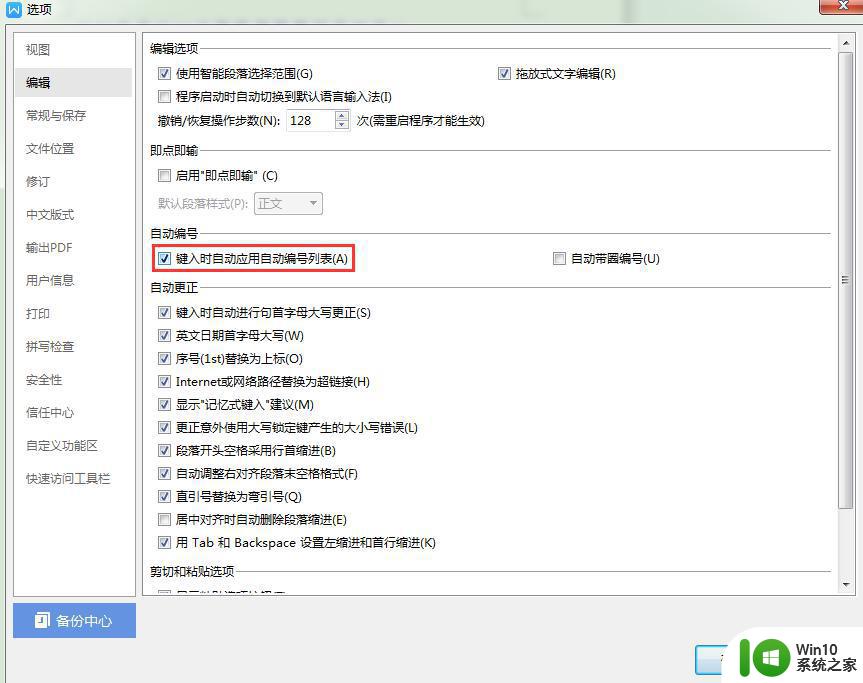
以上就是WPS在Word中如何按回车键生成自动序号的全部内容,若您遇到此类问题,可按照以上小编提供的方法来解决,希望这些方法能对您有所帮助。